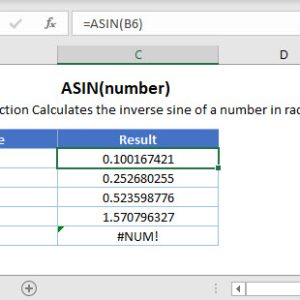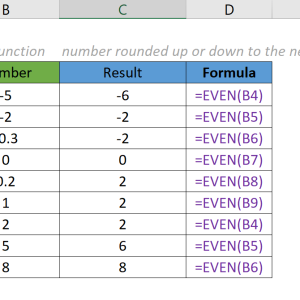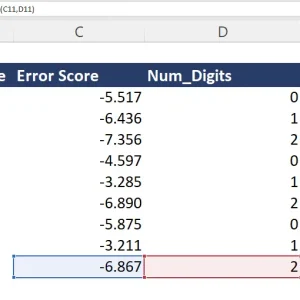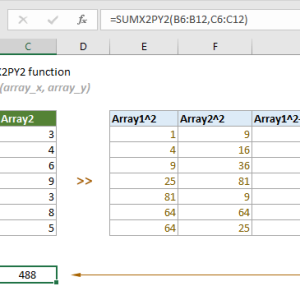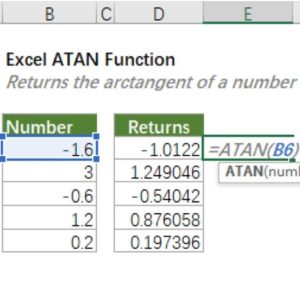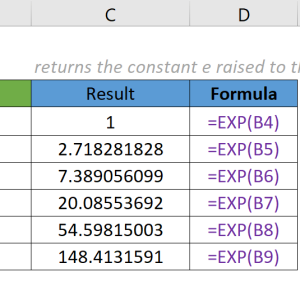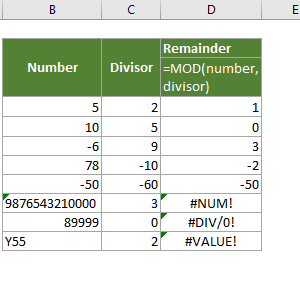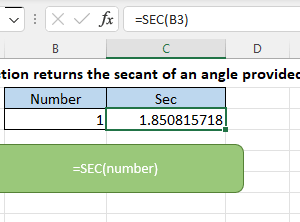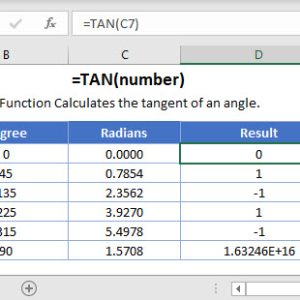Tính toán sai số giữa hai tập dữ liệu thường đòi hỏi nhiều bước: trừ từng cặp giá trị, bình phương kết quả, rồi cộng tất cả lại. Hàm SUMXMY2 làm tất cả trong một công thức duy nhất. Tôi dùng hàm này khi cần so sánh dự báo với thực tế hoặc đo độ lệch giữa hai phương pháp đo lường.
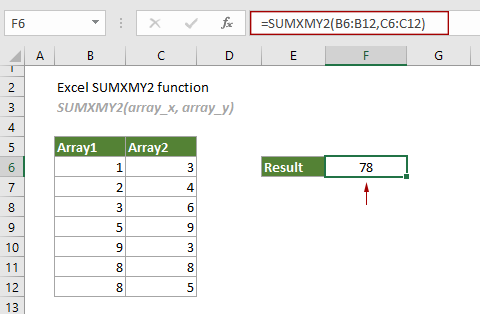
Công Thức Cơ Bản Của SUMXMY2
Hàm SUMXMY2 tính tổng bình phương của hiệu các giá trị tương ứng trong hai mảng. Công thức toán học là Σ(x – y)², nghĩa là lấy từng cặp giá trị, tính hiệu, bình phương rồi cộng lại.
Cú pháp:
=SUMXMY2(mảng_x, mảng_y)Tham số:
- mảng_x (bắt buộc): Dải ô đầu tiên hoặc mảng chứa các giá trị
- mảng_y (bắt buộc): Dải ô thứ hai hoặc mảng chứa các giá trị
Ví dụ đơn giản: =SUMXMY2(A1:A4, B1:B4) sẽ tính (A1-B1)² + (A2-B2)² + (A3-B3)² + (A4-B4)².
Cách Sử Dụng Thực Tế
Giả sử bạn có dữ liệu dự báo doanh số trong cột B và doanh số thực tế trong cột C. Để đo độ chính xác của dự báo, bạn cần tính tổng bình phương sai số.
Các bước thực hiện:
- Đặt dữ liệu dự báo vào B2:B6
- Đặt dữ liệu thực tế vào C2:C6
- Trong ô cần hiển thị kết quả, nhập
=SUMXMY2(B2:B6, C2:C6) - Nhấn Enter
Excel sẽ tự động tính (B2-C2)² + (B3-C3)² + (B4-C4)² + (B5-C5)² + (B6-C6)².
Ví dụ với số liệu cụ thể:
Nếu dự báo là {100, 120, 110, 130, 115} và thực tế là {105, 118, 115, 128, 120}, công thức sẽ tính:
- (100-105)² = 25
- (120-118)² = 4
- (110-115)² = 25
- (130-128)² = 4
- (115-120)² = 25
Tổng = 83. Con số này cho biết mức độ sai lệch tổng thể của dự báo.
Phân Biệt SUMXMY2 Với Các Hàm Họ Bình Phương
Excel có bốn hàm tính tổng liên quan đến bình phương, và chúng dễ gây nhầm lẫn. Cách nhớ tên dựa vào chữ cái đặc biệt trong mỗi hàm.
SUMXMY2 – Chữ M là Minus:
- Công thức: Σ(x – y)²
- Trừ trước, bình phương sau
- Dùng để: Tính sai số, độ lệch
SUMX2MY2 – Có số 2, chữ M là Minus:
- Công thức: Σ(x² – y²)
- Bình phương trước, trừ sau
- Dùng để: So sánh tổng bình phương
SUMX2PY2 – Có số 2, chữ P là Plus:
- Công thức: Σ(x² + y²)
- Bình phương cả hai rồi cộng
- Dùng để: Tính tổng năng lượng, khoảng cách
SUMSQ – Đơn giản nhất:
- Công thức: Σ(x²)
- Chỉ bình phương và cộng
- Dùng để: Tính tổng bình phương một mảng
Tôi thường dùng SUMXMY2 nhiều nhất khi phân tích sai số dự báo, trong khi SUMX2PY2 hữu ích cho tính toán khoảng cách Euclidean.
Lỗi Thường Gặp Và Cách Khắc Phục
Lỗi #N/A – Hai mảng khác kích thước:
Đây là lỗi phổ biến nhất. Nếu mảng_x có 5 ô nhưng mảng_y có 6 ô, Excel trả về #N/A.
Cách khắc phục:
- Kiểm tra số lượng ô trong cả hai mảng
- Đảm bảo dải ô có cùng số hàng (hoặc cùng số cột)
- Sử dụng F5 hoặc Ctrl+G để chọn chính xác dải ô
Ví dụ sai: =SUMXMY2(A1:A5, B1:B6) – 5 ô so với 6 ô
Ví dụ đúng: =SUMXMY2(A1:A5, B1:B5) – cả hai đều 5 ô
Lỗi #VALUE! – Dữ liệu không hợp lệ:
Hàm bỏ qua ô trống và văn bản, nhưng nếu cả mảng chỉ có văn bản, Excel trả về #VALUE!.
Giải pháp: Kiểm tra dữ liệu đầu vào có ít nhất một giá trị số. Ô có giá trị 0 vẫn được tính bình thường.
Ứng Dụng Trong Phân Tích Thống Kê
SUMXMY2 đặc biệt hữu ích trong phân tích hồi quy và đánh giá mô hình dự báo. Kết quả của hàm này chính là tổng bình phương sai số – một chỉ số quan trọng đo độ chính xác.
So sánh hai phương pháp dự báo:
Giả sử bạn có hai mô hình dự báo khác nhau trong cột D và E, dữ liệu thực tế trong cột F.
- Sai số mô hình 1:
=SUMXMY2(D2:D20, F2:F20) - Sai số mô hình 2:
=SUMXMY2(E2:E20, F2:F20)
Mô hình nào cho kết quả nhỏ hơn là mô hình chính xác hơn. Nếu mô hình 1 cho 450 và mô hình 2 cho 380, chọn mô hình 2.
Tính Mean Squared Error:
Chia kết quả SUMXMY2 cho số lượng quan sát để có MSE:
=SUMXMY2(B2:B20, C2:C20)/19MSE thấp hơn 100 thường được coi là dự báo tốt trong nhiều ứng dụng kinh doanh, nhưng ngưỡng này phụ thuộc vào quy mô dữ liệu.
Kết Hợp Với Các Hàm Khác
SUMXMY2 hoạt động tốt khi kết hợp với các hàm thống kê khác trong Excel.
Tính Root Mean Squared Error:
=SQRT(SUMXMY2(B2:B20, C2:C20)/19)RMSE có cùng đơn vị với dữ liệu gốc, dễ diễn giải hơn MSE. Nếu dữ liệu là doanh số triệu đồng, RMSE 15 nghĩa là dự báo sai lệch trung bình 15 triệu đồng.
Tính R-squared đơn giản:
=1-(SUMXMY2(B2:B20, C2:C20)/SUMSQ(C2:C20-AVERAGE(C2:C20)))R-squared từ 0.7 trở lên cho thấy mô hình giải thích được 70% biến động của dữ liệu thực tế.
Tương Thích Và Lưu Ý Phiên Bản
Hàm SUMXMY2 có sẵn từ Excel 2010 trở đi, bao gồm Excel 2013, 2016, 2019, 2021 và Excel 365. Hàm này cũng hoạt động trong Excel for Mac và Excel for Web.
Hàm chấp nhận tối đa 255 đối số nếu bạn truyền nhiều mảng riêng lẻ, nhưng thực tế việc so sánh hai dải ô liên tục là phổ biến nhất. Không giống một số hàm mảng động mới trong Excel 365, SUMXMY2 không yêu cầu Ctrl+Shift+Enter trong các phiên bản cũ – chỉ cần Enter bình thường.
Hàm này xử lý được mảng lên đến 1,048,576 hàng trong Excel hiện đại, đủ cho hầu hết nhu cầu phân tích dữ liệu. Nếu làm việc với dataset lớn hơn, cân nhắc Power Query hoặc Python để tránh giới hạn của Excel.